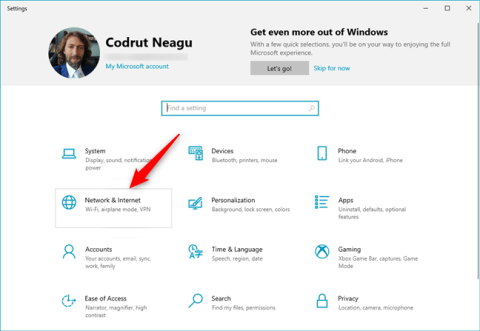Možno ste ešte nikdy nepočuli o proxy serveroch ( Proxy Servers ), pretože veľa ľudí, ktorí denne používajú internet, o ich existencii nevie, hoci sa objavujú všade a prinášajú mnohé výhody z úpravy pripojenia. Pripojte sa k internetu, aby ste zvýšili bezpečnosť a zmenili svoje IP adresa počítača. Keďže stále viac a viac ľudí používa najnovší operačný systém spoločnosti Microsoft, tento článok o tom, ako sa pripojiť k proxy serveru pre Windows 10, môže byť pre vás užitočný.
Krok 1: Najprv musíte nájsť proxy server Windows 10 na presmerovanie prenosu pripojenia, alebo ak chcete, môžete ho nastaviť tak, aby používal váš vlastný počítač. Ak sa chcete pripojiť k serveru, kliknite pravým tlačidlom myši na tlačidlo Štart a potom vyberte ikonu Nastavenia.

Krok 2: V tejto časti vyberte Sieť a internet a kliknite na Proxy v zozname vľavo.

Krok 3: Zobrazí sa okno, ktoré vám umožní nastaviť parametre proxy servera s dvoma možnosťami: automaticky alebo manuálne. Ak už skript máte, stačí vybrať dialógové okno Použiť skript nastavenia a zadať adresu servera proxy do poľa Adresa skriptu.

Ale zvyčajne budeme mať iba IP adresu a informácie o porte pripojenia, takže zvolíme manuálny spôsob. V časti Manual Proxy Setup zapnite Use A Proxy Server potiahnutím jazdca a vyberte On, potom zadajte IP adresu a port do dialógového okna Address a Port.

Dialógové okno nižšie môžete preskočiť, pretože sa používa na vylúčenie určitých lokalít, ak sa k danej lokalite nechcete pripojiť prostredníctvom servera proxy. Po kliknutí na tlačidlo Uložiť sa výber uloží a váš počítač sa pripojí k internetu cez proxy server.
Súvisiace články: